在vscode运行java代码
vscode运行java代码
一键AI生成摘要,助你高效阅读
问答
·
目录
1.下载安装jdk
(1)下载的官网如下:
Java Downloads | Oracle
也可以使用openJDK,我用的是微软的open JDK。
下载 OpenJDK 的 Microsoft 内部版本 | Microsoft Docs
建议选择msi文件,安装很方便↓
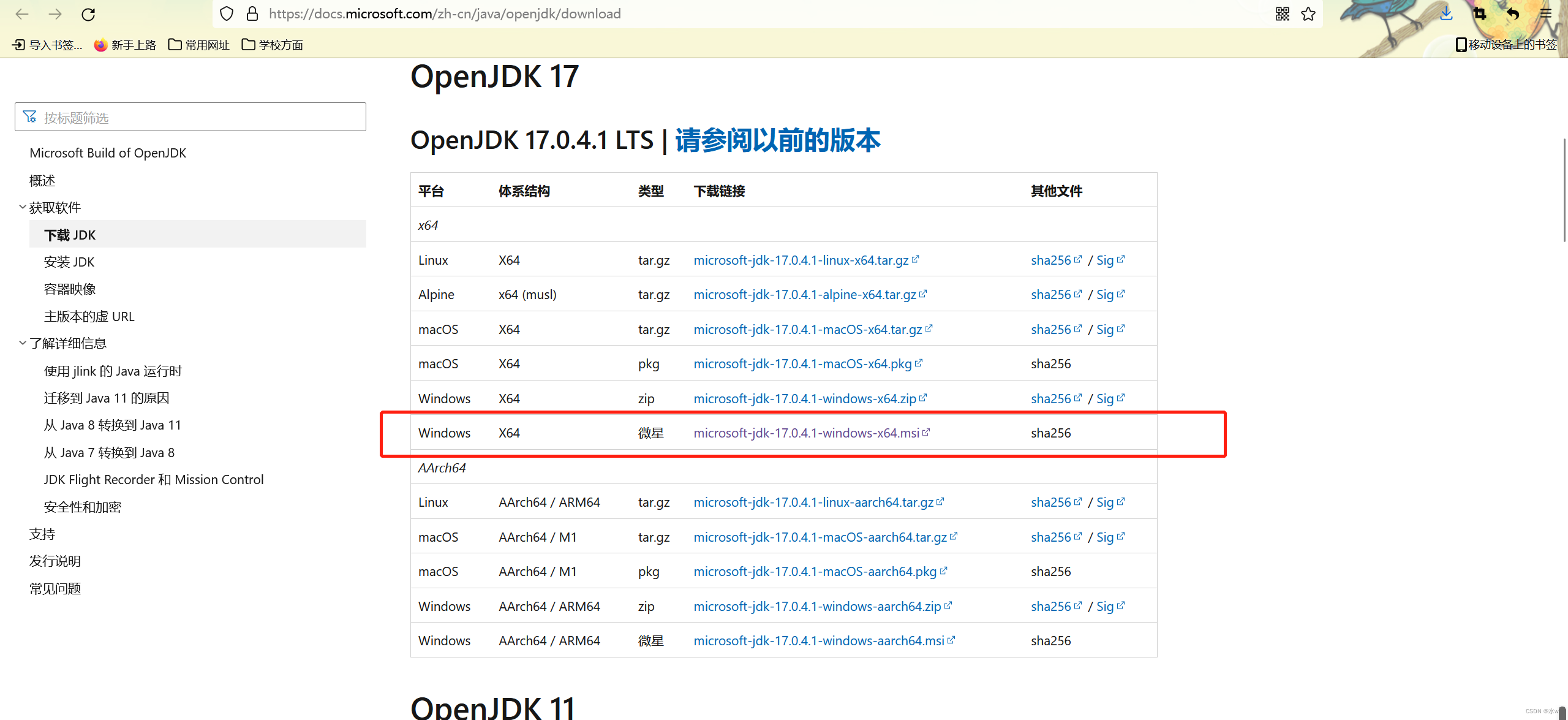
下载完成之后,双击打开,
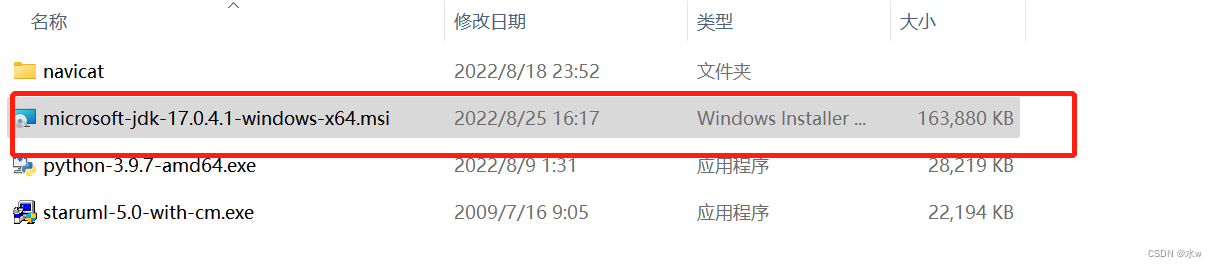
(2)安装jdk,
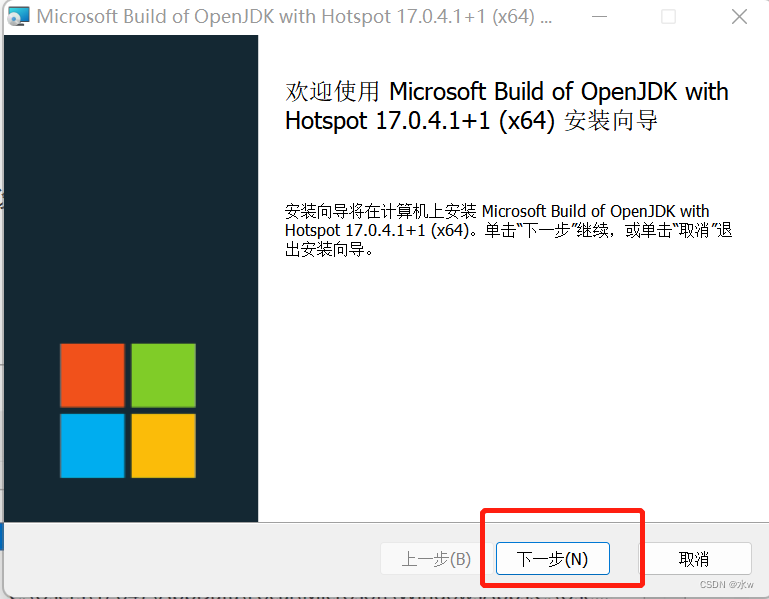

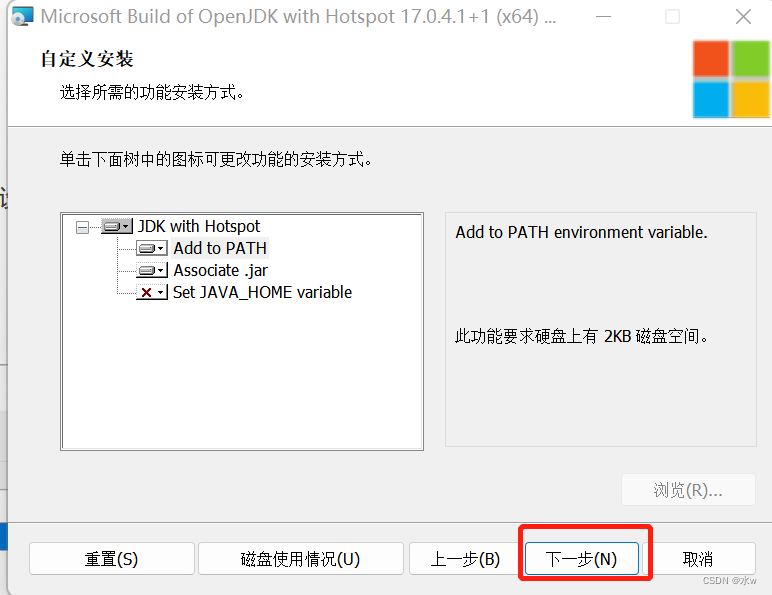
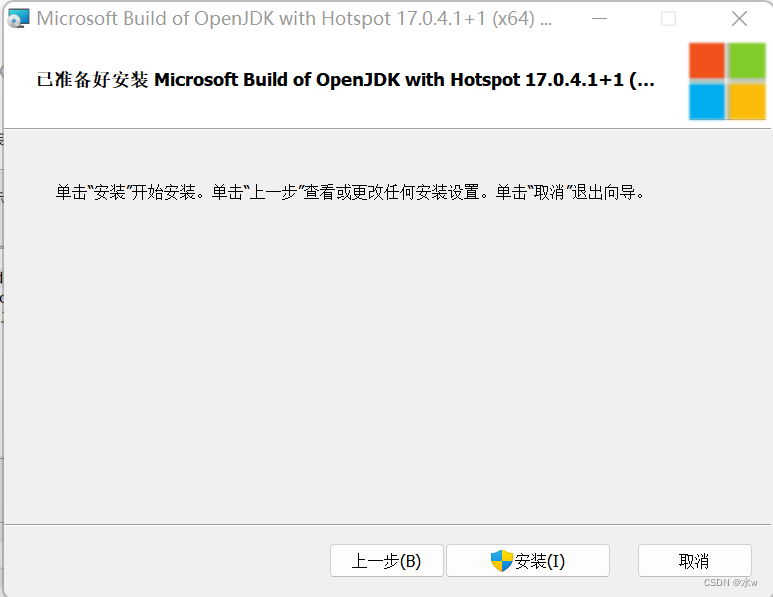
点击下一步,就会自动安装JDK了,只需要等待安装完成即可。
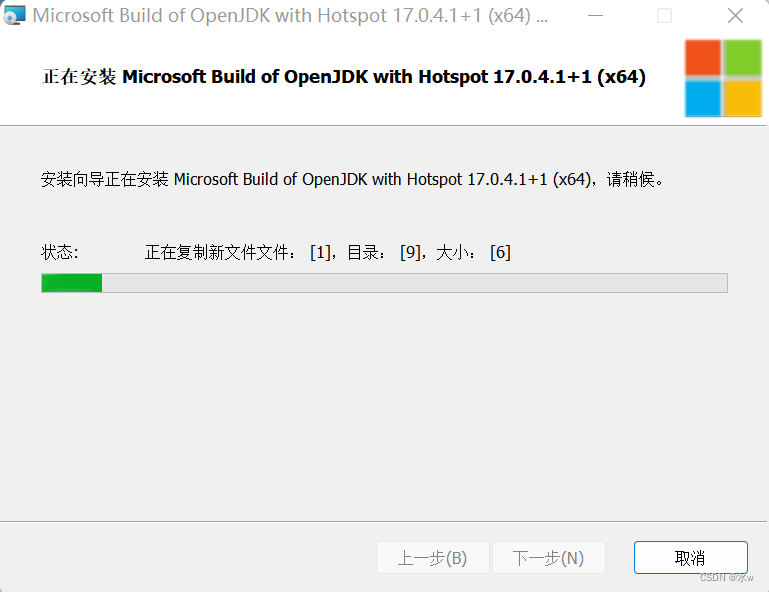
出现了下面的界面后,说明JDK已经安装完成了。点击关闭就可以了。
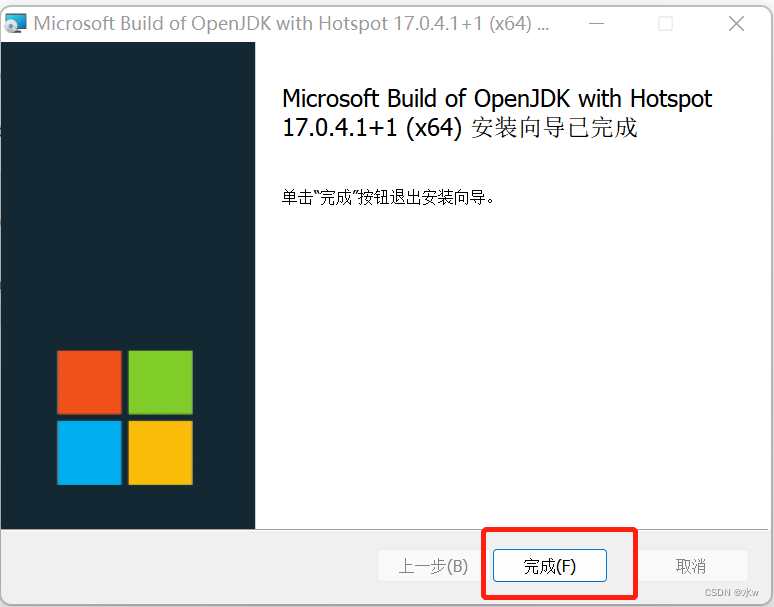
2.配置jdk
(1)右键我的电脑-属性-高级系统设置-高级-环境变量,新建JAVA_HOME

找到JDK安装的目录,查看里面的内容并将路径复制出来。

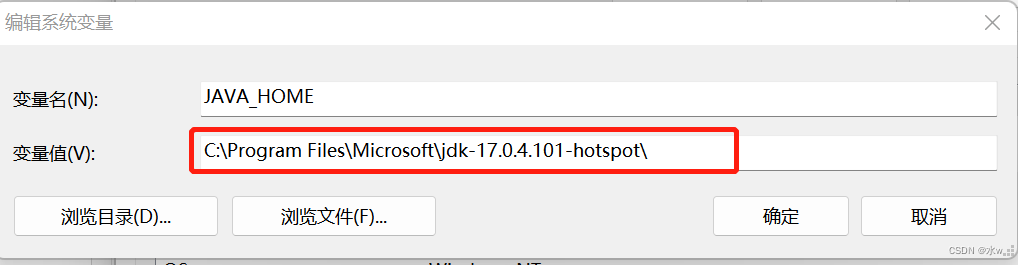
(2)右键我的电脑-属性-高级系统设置-高级-环境变量,新建Classpath,
变量值照抄就行,注意:使用英文标点
.;%JAVA_HOME%\lib\dt.jar;%JAVA_HOME%\lib\tools.jar;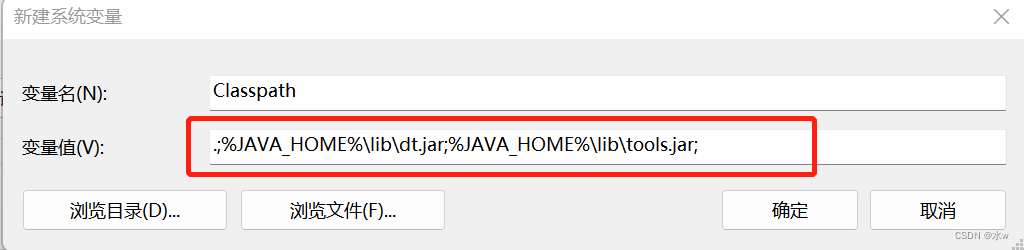
(3)配置path,
这两个也直接抄下来就行了:
%JAVA_HOME%\bin
%JAVA_HOME%\jre\bin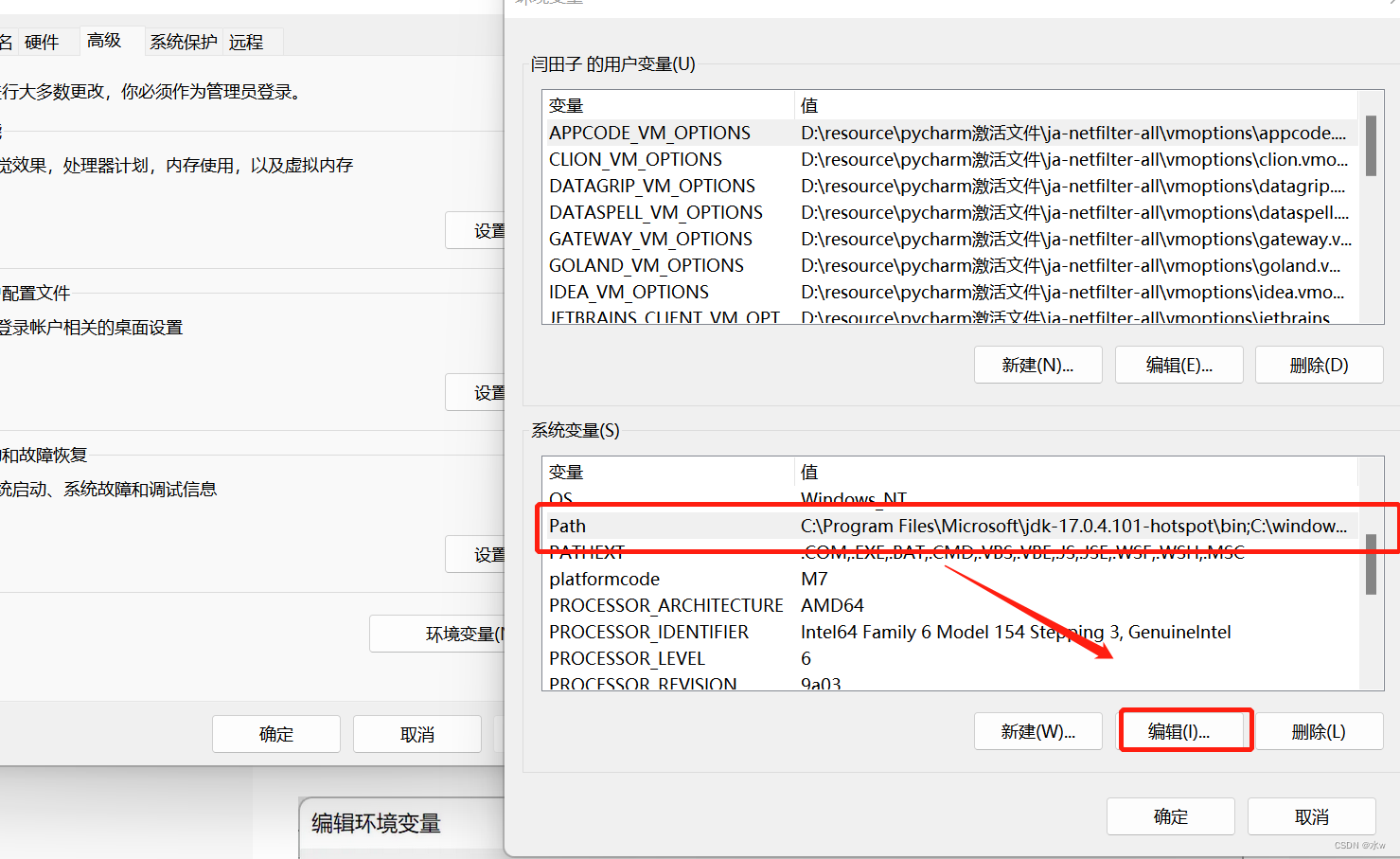
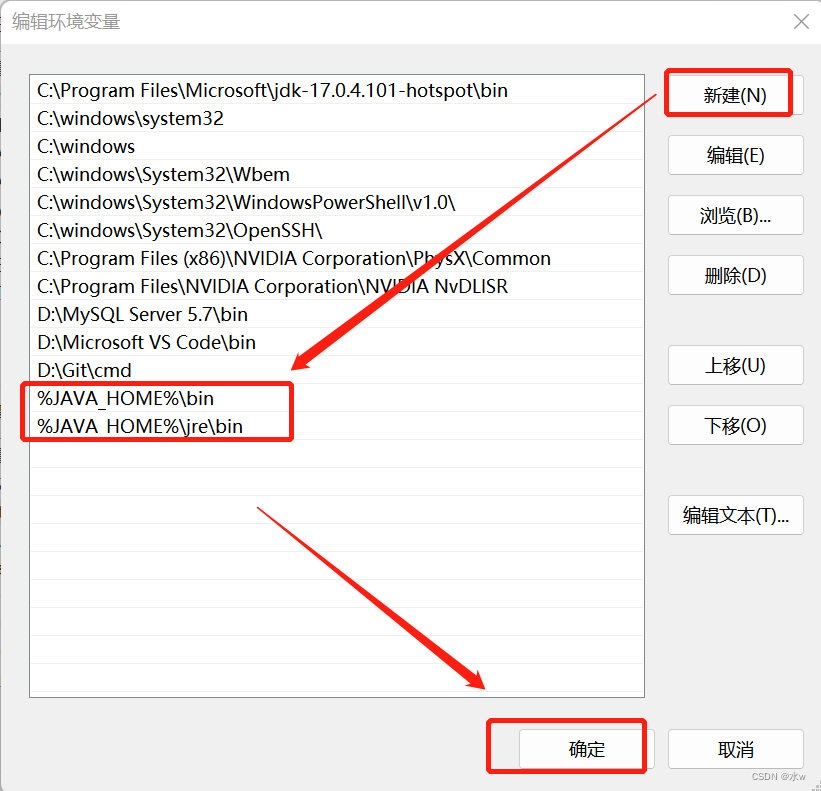
检测
按住win+R,输入cmd,输入java,应为如下显示:
java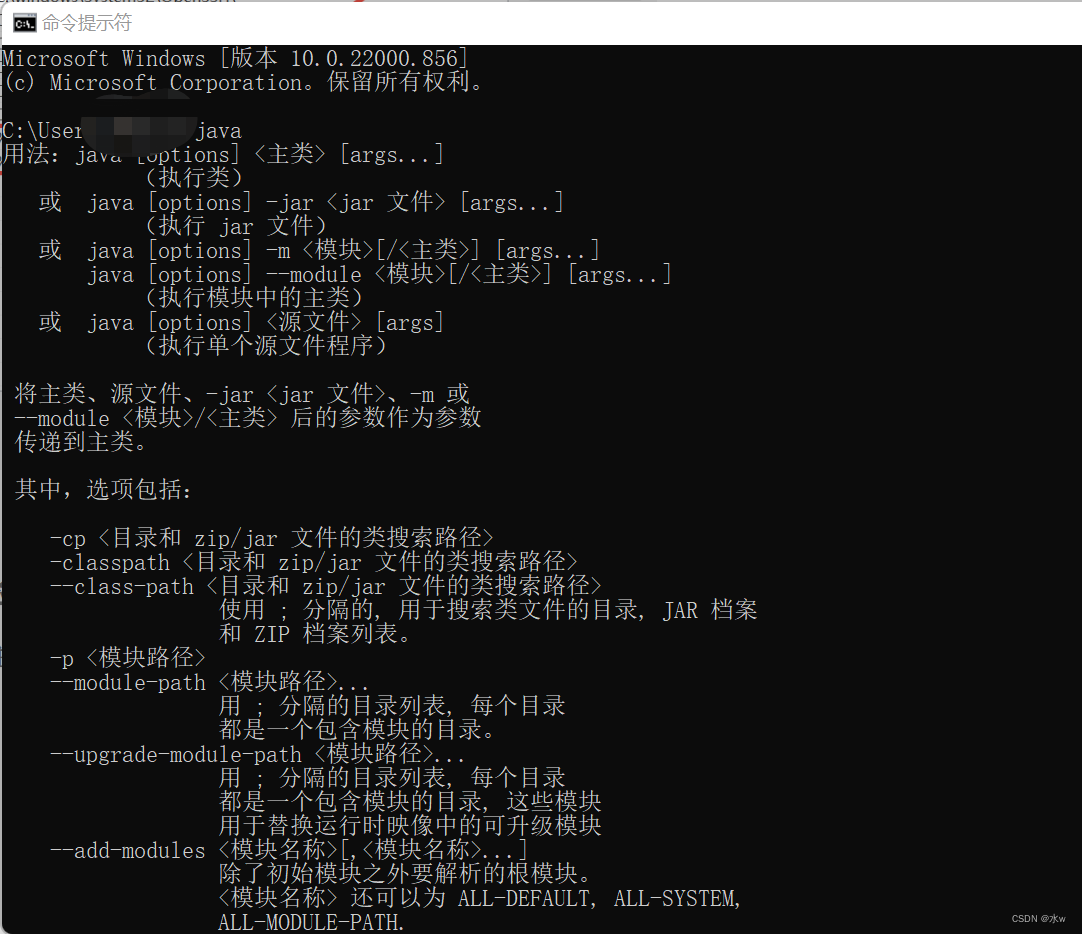
再输入javac,如图:
javac
至此,Java运行环境配置成功。
3.Vscode配置
(1)安装插件:code runner,java
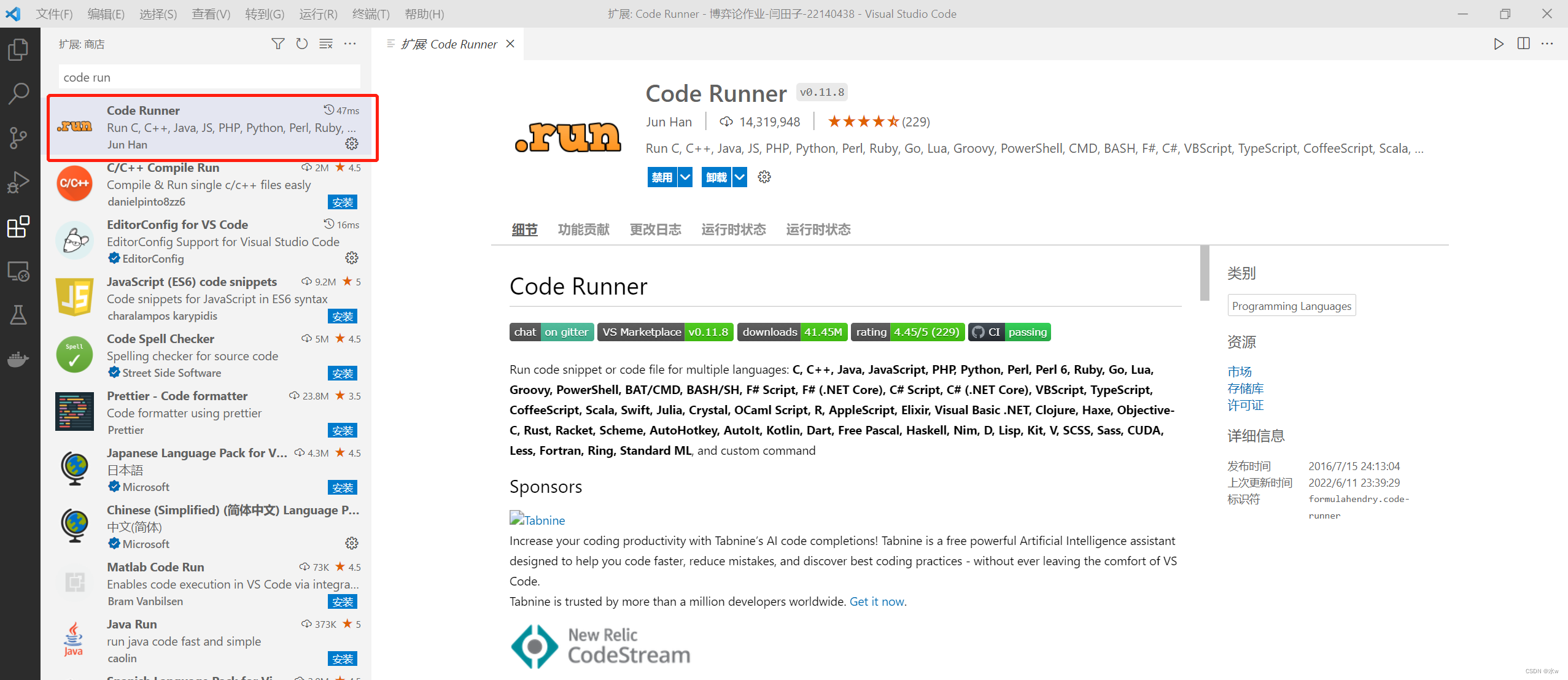
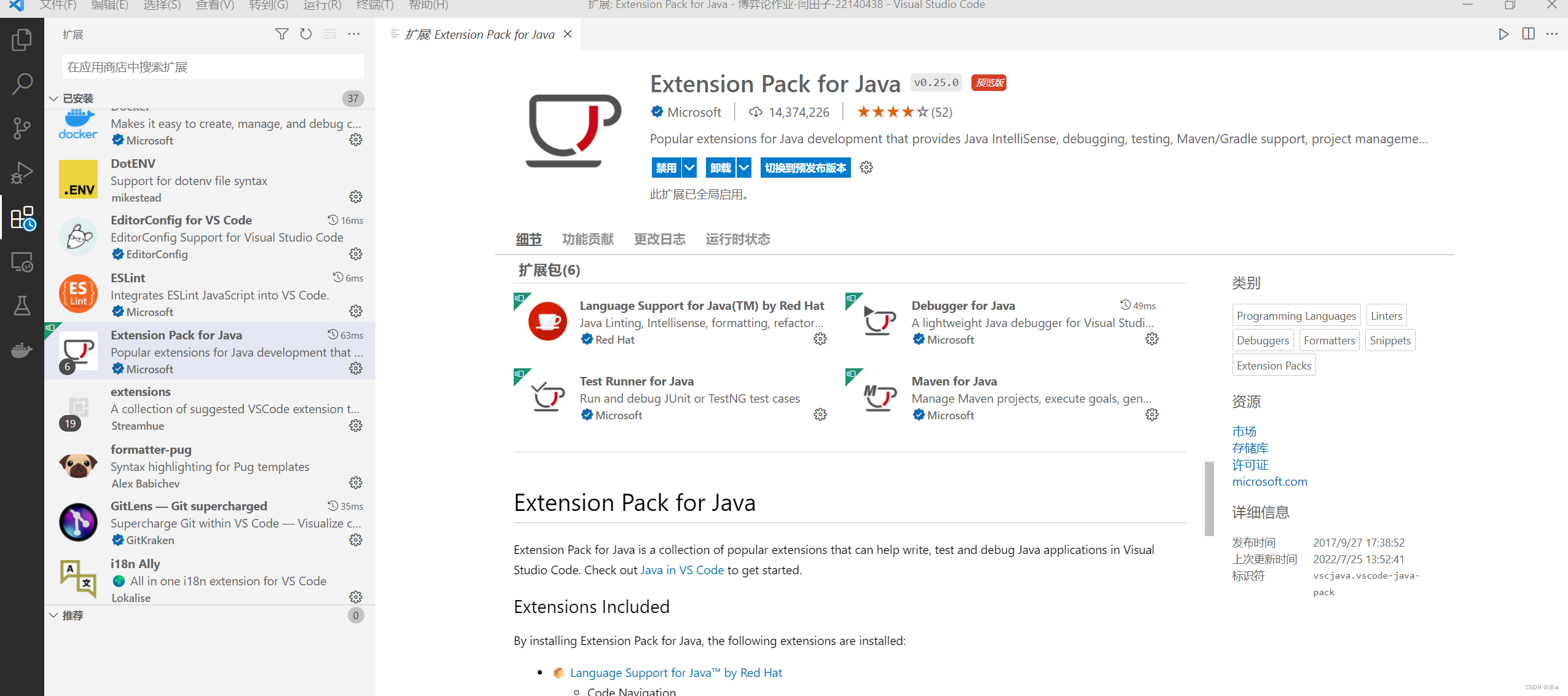
(2)其实配置完成后再去vscode里下载Java插件就已经能编写和运行Java了,新建“test.java”文件-编写-按F5运行。
public class test{
public static void main(String[] args){
System.out.println("123");
}
}右击选择“run java”运行代码,

ok。
更多推荐
 已为社区贡献22条内容
已为社区贡献22条内容










所有评论(0)